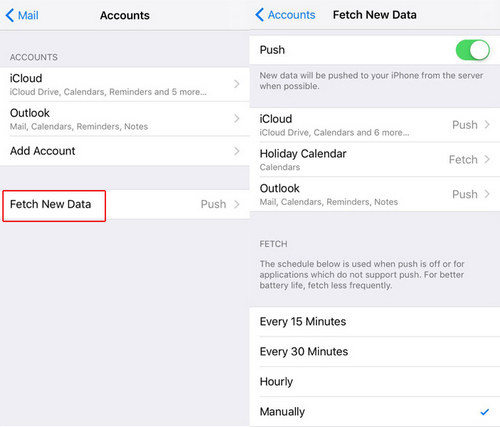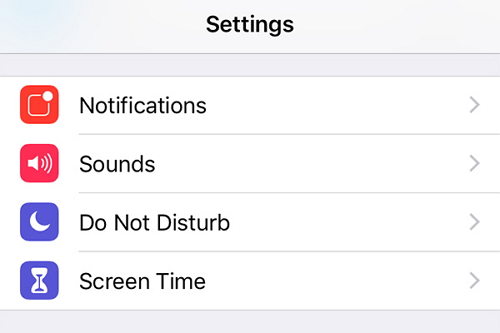iOS 17 업데이트 이후 아이폰 메일 받을수 없다면? 바로 해결하기
by 오준희 업데이트 시간 2023-10-08 / 업데이트 대상 iPhone Tips
일반적으로 아이폰은 기본 설정에 따라 여러분이 몇 분 또는 몇 시간 후에 이메일을 가져올 수 있게 되어있습니다. 이 가져오기 기능을 사용하면 모든 알림을 제시간에 받을 수 있습니다. 그러나 iOS 17를 업데이트한 후 이전과 같이아이폰에서 이메일이 수신되지 않을 수 있습니다. 이 때문에 몇몇 사용자들은 적시에 이메일 알림을 받지 못합니다.
만약 여러분이 이 기능을 이용해 비즈니스를 운영하거나 직장에서 업무를 수행해왔다면 이런 상황이 매우 실망스러울 것입니다. 그러나 걱정하지 마세요. 아이폰에서 메일을 가져올 수 없는 문제를 해결하는 방법이 있습니다.
iOS 17 업데이트 후 아이폰이 이메일을 가져오지 않는 이유
아이폰이 메일을 가져오지 않는 문제를 해결하기 위해서는 원인을 먼저 찾는 것이 좋습니다. 문제의 가능한 원인은 다음과 같습니다.
- 인터넷 연결 불량: 일반적으로 아이폰의 메일 앱은 인터넷 연결이 있는 경우에만 작동합니다. 인터넷 연결이 좋지 않으면 아이폰에서 새 데이터를 가져올 수 없습니다.
- 서버가 바쁜 경우: 드문 경우지만 아이폰에 연결된 메일 서버가 바쁘거나 결함이 있을 수 있습니다. 이런 경우 아이폰이 서버에 연결되는 데 문제가 될 수 있으며 iPhone 메일 앱이 기기에 이메일을 로드하지 못할 수 있습니다.
- 잘못된 메일 설정: 아이폰 메일이 이메일을 가져오기 위해서 일부 메일 설정이 지정되어 있을 수 있습니다. 이 메일 설정이 올바르지 않은 경우 아이폰 메일 앱에서 이메일을 로드할 수 없습니다.
- 버그: 가끔은 인터넷 연결, 서버, 메일 설정에는 전혀 문제가 없는데 iOS 업데이트 후 장치의 특정 버그로 인해 문제가 발생할 수 있습니다. 아이폰 메일 앱에서 이메일이 로드되지 않는 문제를 해결하려면 iOS 시스템에서 버그를 제거해야 합니다.
아이폰에서 메일이 수신되지 않는 문제를 해결하는 7가지 방법
1. 메일 가져오기 설정 확인하기
이 문제를 해결하기 위한 첫 번째 단계는 아이폰의 Fetch 설정이 올바른지 확인하는 것입니다. 메일 가져오기 설정을 확인하려면 다음 단계를 따르세요.
- 아이폰에서 설정으로 이동합니다.
- 메일로 이동하여 계정 옵션을 클릭합니다.
새 데이터 가져오기를 누릅니다.

- 푸시 버튼을 클릭하고 버튼이 녹색으로 바뀌었는지 확인합니다.
2. 아이폰 재시작하기
아이폰이 이메일을 가져오지 않는 문제를 해결하는 다른 방법은 기기를 다시 시작하는 것입니다.
- 기기에서 잠자기/깨우기 버튼(또는 볼륨 줄이기 및 전원 버튼)을 찾습니다. 슬라이더가 화면에 나타날 때까지 버튼을 길게 누릅니다.
- 모바일 장치를 끄려면 슬라이더를 스와이프 합니다.
장치가 완전히 꺼질 때까지 몇 초정도 소요됩니다. 잠자기/깨우기 버튼을 다시 길게 누르면 아이폰이 재시동됩니다.

3. 알림 설정 확인하기
아이폰에서 메일을 받지 못하는 문제의 의외의 원인은 잘못된 알림 설정일 수 있습니다. 따라서 주저하지 말고 설정을 확인하십시오.
- Apple 기기의 설정으로 이동하여 메일로 이동합니다.
알림을 선택합니다. 그런 다음 장치에 연결된 모든 이메일 계정에 대한 알림을 개인화합니다. 여기에서는 일부 계정의 우선순위를 지정하고 해당 계정에 대해 다양한 알림음을 선택할 수도 있습니다.

4. 네트워크 연결 확인하기
물론 아이폰이 이메일 수신 기능은 기기가 인터넷에 연결되어 있는지의 여부에 따라 다릅니다. 따라서 인터넷 연결이 없거나 열악한 경우 아이폰에서 메일을 가져오지 못하는 문제가 발생할 수 있습니다.
아이폰이 인터넷(셀룰러 데이터 또는 Wi-Fi)에 연결된 경우 브라우저를 사용하거나 YouTube 동영상을 시청해 인터넷을 테스트합니다. 이렇게 하면 연결 상태를 알 수 있습니다.
5. 최신 iOS 17로 업데이트하기
메일 앱은 Apple 모바일 장치의 기본 앱이므로 최신 iOS로 업데이트하면 앱과 관련된 몇 가지 사소한 문제를 해결할 수 있습니다. 결과적으로 최신 iOS 17로 업데이트하는 것이 iPhone에서 메일을 가져올 수 없는 문제를 해결하는 솔루션일 수 있습니다.
- 기기의 설정으로 이동합니다.
일반 옵션에서 소프트웨어 업데이트를 선택합니다. 사용 가능한 업데이트가 있는 경우 해당 업데이트를 클릭하면 기기가 최신 iOS로 자동 업데이트되기 시작합니다.

아이폰의 OS를 업데이트하기 위해서는 좋은 인터넷 연결이 필요합니다. 또한 프로세스 전반에 걸쳐 장치가 전원에 연결되어 있어야 합니다.
6. Apple 지원에 보고하기
특정 상황에서는 위의 솔루션으로 문제를 해결할 수 없습니다. 이러한 솔루션으로 해결하기에는 너무 복잡할 수 있기 때문입니다. 이런 경우에는 Apple 지원에 문제를 보고하는 것이 좋습니다.
7. ReiBoo(레이부트)로 아이폰 메일 수신 문제 수정하기
시스템 결함으로 인해 아이폰에서 메일을 받지 못하는 경우 주저하지 말고 Tenorshare ReiBoot(테너쉐어 레이부트)를 사용하여 문제를 해결해 보십시오. 이 프로그램은 모든 종류의 iOS 문제를 해결할 수 있습니다. 따라서 오늘 이 도구를 어떻게 사용하는지 배워봅시다.
Tenorshare ReiBoot(테너쉐어 레이부트)에는 일반 복구와 딥 리페어로 두 가지 모드가 있습니다. 아이폰 메일 앱에서 이메일이 로드되지 않는 문제를 해결하려면 기기의 데이터를 삭제하지 않는 일반 복구를 사용해야 합니다.
Mac 또는 Windows PC에서 Tenorshare ReiBoot(테너쉐어 레이부트)를 다운로드하여 시작하십시오. 다운로드가 완료되면 프로그램을 설치하고 실행합니다. 아이폰을 컴퓨터에 연결하려면 원래 Apple USB 케이블을 사용해야 합니다. 소프트웨어에서 아이폰을 감지한 후 시작을 누릅니다.

이제 아래 표시된 인터페이스에서 일반 복구를 클릭합니다. 프로세스를 계속하기 전에 화면 정보를 읽고 숙지하십시오. 그런 다음 계속하려면 일반 복구를 탭 합니다.

다음 단계는 다운로드를 눌러 Tenorshare ReiBoot(테너쉐어 레이부트)를 사용하여 문제를 해결하는 데 필요한 최신 펌웨어 파일을 가져오는 것입니다. 펌웨어 파일은 약 5GB이므로 프로세스는 몇 분 정도 소요될 수 있습니다.

파일을 다운로드한 후 일반 복구를 탭 하면 시스템 복구 프로세스가 즉시 시작됩니다. 몇 분 후에 프로세스가 완료됩니다.

완료되면 이제 아이폰에서 지연 없이 이메일을 가져올 수 있습니다.

결론
이제 아이폰에서 메일을 가져오지 못하는 문제가 완전히 해결되었기를 바랍니다. 다른 솔루션으로 효과를 보지 못했더라도 Tenorshare ReiBoot(테너쉐어 레이부트)를 사용하면 언제든지 문제를 해결할 수 있을 것입니다. 이제 이메일을 통해 동료, 감독, 친구 및 다른 사람들과 다시 원활한 커뮤니케이션을 즐기십시오.